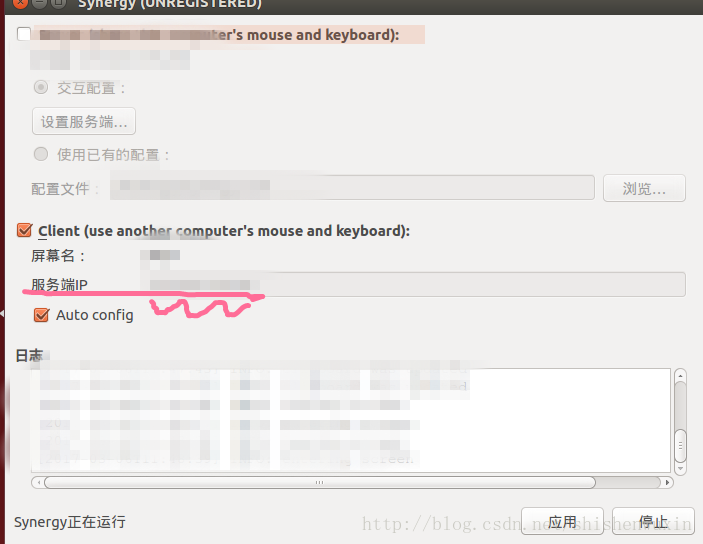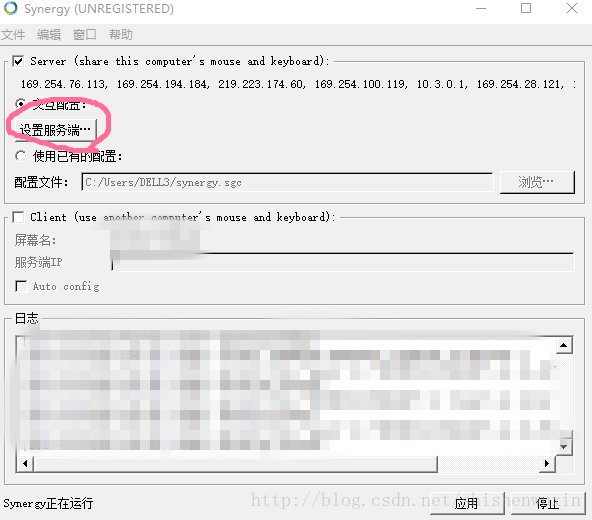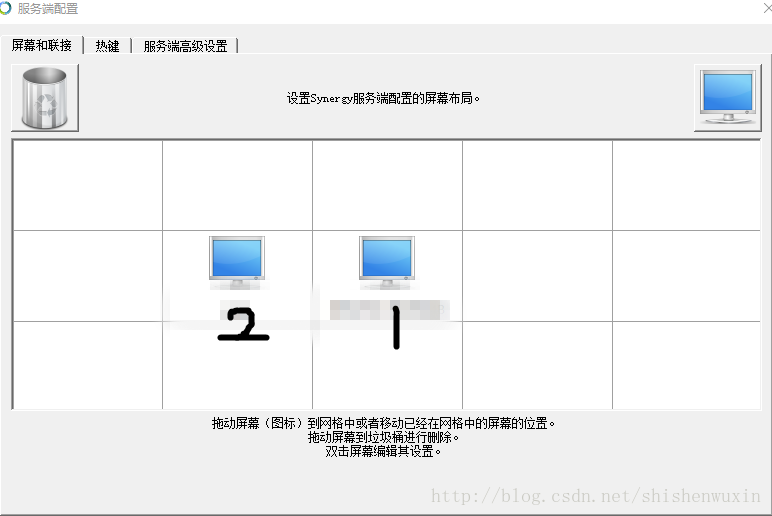Synergy 在ubuntu和windows中共用一套滑鼠和鍵盤
本博文若有錯誤的地方請及時聯絡博主。
寫這篇博文的初衷是幫助剛入ubuntu的人少走一些歪路。
言歸正傳。由於最近對深度學習產生了濃厚的興趣,因此入手一臺新的電腦,準備拿來裝ubuntu系統。或許有的同學會問:為什麼不直接在原來windows的電腦上裝個虛擬機器呢? 博主認為,既然要折騰就該折騰的厲害一些。也因此遇到了很多問題,所以才有了今天博文的雛形。
假如你各有一臺windows系統和ubuntu系統的電腦,那麼勢必需要2套滑鼠和鍵盤。但實際使用中,2套滑鼠和鍵盤帶來了很大的操作問題。於是乎,博主就在網上尋找方法:
- 硬體kvm技術
- 軟體synergy
- 軟體teamviewer
考慮到博主還是一個學生,用不上硬體(其實就是不想花錢~~)。軟體teamviewer的方法是分別在ubuntu和windows上各自下一個客戶端,具體是否還需要做其他操作,博主暫時無法考證。因為博主在用此法之前,曾經用了windows遠端登入ubuntu的方法,做了很多操作,不知道是否有對teamvier的使用產生影響。
但是實際使用中發現,teamvier有一些缺點。假設我的主機是windows,我需要操作ubuntu系統的時候,就需要開啟這個客戶端的介面,並將滑鼠放在介面上面。這個其實就是一個很大的問題,首先就是我的螢幕需要被這個客戶端佔用一部分。其次,當ubuntu的終端在跑命令的時候,此時我利用這個軟體移動一下終端,終端就會被強制停止。(PS:反正我是遇到了這種情況~~)
基於此,還是放棄了這種方法。
至於利用synergy的方法,在網上都有詳盡的教程,那麼我為什麼還要在這裡寫這篇博文呢?請看下面:
ubuntu和windows的版本需要一致,ubuntu下載deb包,windows下載msi。ubuntu有i686和x86 64。博主曾用ubuntu12 i386的下載了i686版本的,發現使用不了。所以這裡推薦使用ubuntu 64位系統,並且下載x86 64的deb包使用。
最後博主的配置是ubuntu14 64位,win10 64位。win10機子做主機。
下載客戶端要是嫌慢的話,推薦使用ubuntu下的axel下載,如果沒有安裝,就使用命令:sudo apt-get install axel 安裝完之後,使用命令 axel -n 15 連結地址 -n 後面的數字表示你要開啟的執行緒數,一般10-15個夠了。連結地址到
ubuntu下的配置主要是需要在伺服器IP中填入win10主機的IP。這裡可以在win10主機dos中輸入ipconfig命令查詢ipv4的地址作為伺服器IP。
win10配置
首先點選設定服務端
這裡看到電腦1是win10主機,2是ubuntu。其中2需要把名字改成ubuntu機子的名字,這個名字就是你ubuntu建立系統時的計算機名,可以在ubuntu下synergy中也可以看到。
這裡要注意,我的ubuntu螢幕是在win10的左邊,所以我把機子2放在機子1的左邊。實際操作要根據你的2個螢幕的位置來設定。
具體如果還有什麼不明白的地方,不妨參考網上其他教程。我這裡還想說一下的是,synergy的使用的穩定性。由於博主還未長期測試,不能保證該方法是否能穩定執行,還需要時間檢驗。